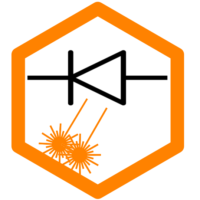Es gibt einen neuen Artikel zu den grbl Fehler- und Alarmcodes, falls du solch einen Fehler hast und nach Abhilfe suchst: grbl Fehlermeldungen.
Hier möchte ich Fragen sammeln, die in den Communities, an denen ich teilnehme, häufig gestellt werden. Ich hoffe, es wird im Laufe der Zeit wachsen und die meisten Fragen beantworten.
Was bedeutet, bzw. was tun bei “Error 5”?
Nach der Einrichtung des Lasers in LightBurn haben viele Nutzer das Problem, dass ihnen in der Konsole folgender Fehler angezeigt wird:

Das ist streng genommen kein Fehler und beeinträchtigt die Funktion des Lasers nicht. Die Meldung sagt aus, dass ein Befehl zur automatischen Referenzfahrt an den Laser gesendet wurde, diese Funktion aber im Laser gar nicht aktiviert ist. Das ist auch richtig so, da man hierfür Endschalter benötigt, die nicht im Lieferumfang des Lasers sind. Nähere Informationen dazu gibt es im Kapitel Endschalter.
Um die Fehlermeldung zu entfernen, genügt es in den Geräteeinstellungen in LightBurn das automatische Homing zu deaktivieren:

Wenn man Endschalter am Laser hat, muss die Funktion eventuell noch in der Firmware aktiviert werden. Das geht per “$22=1” in der Konsole, oder in den Maschineneinstellungen:

Soll / kann ich den Laser immer mit 100 % Leistung betreiben?
Das ist auch eine vielfach gestellte Frage. Grundsätzlich kann man dazu folgendes sagen: Es hängt nicht mit der Leistung zusammen, sondern mit der Temperatur. Laut der meisten Hersteller haben die Module eine Lebensdauer von um die 10.000 Stunden. Manche geben auch deutlich mehr an. Diese Zahl sollte eigentlich bei 100 % Leistung gemessen worden sein. Ob das passiert ist, ist natürlich fraglich. Zum anderen wird das unter Laborbedingungen getestet worden sein. Die Dioden sollen nicht über 25 °C betrieben werden und altern stark, wenn sie wärmer werden. Wenn die Umgebungstemperatur konstant niedriger gehalten wird, sollte es also für die Diode kein Problem sein, auf voller Leistung betrieben zu werden. Zu beachten ist hier, dass die Dioden nur mit Umgebungsluft gekühlt werden. Wer also schon 30 °C Umgebungstemperatur hat, schadet der Diode ohnehin, bei egal welcher Leistung.
Es gibt auch einige Quellen zu dem Thema. Ein relativ bekanntes Bild ist das folgende, dort sieht man, wenn man die Leistung (Strom) der Diode reduziert, kann man eine Vervielfachung der Lebensdauer erreichen. Hier ist noch eine bessere Erklärung von Michael (Facebook): „Die durchschnittliche Lebensdauer eines Lasers liegt zwischen 25.000 und 50.000 Stunden. Je mehr man ihn bei 100 % nutzt, desto kürzer ist die Lebensdauer mit dem Faktor n, der 1,5 beträgt. Bei einer Betriebsdauer bei 100 % verringert sich die Lebensdauer des Lasers also um 150 % der Nutzungsdauer. Wenn man also 1 Stunde lang mit 100 % arbeitet, verkürzt sich die Lebensdauer des Lasers um 1 Stunde und 30 Minuten. Bei 25.000 Betriebsstunden bei 100 % würde die Lebensdauer des Lasers die Hälfte von 25.000 betragen.“

Es gibt auch einige weitere Quellen im Netz dazu. Dort findet man Aussagen wie “If the laser is operated at a temperature higher than recommended, the lifetime of the laser is reduced exponentially as the operating temperature is increased above the recommended temperature. Diode laser degradation accelerates with increased temperature. For many laser diodes, operating at a temperature lower than recommended can slightly increase the output power (higher efficiency) and/or improve lifetime” [Quelle]. Und dieses PDF. Hier ist noch ein weiterer Artikel zu dem Thema: Lebensdauer von Laserdioden.
Es ist also recht deutlich, dass bei normalen Umgebungstemperaturen zwischen 20 und 30 °C die Temperatur der Diode schnell über 25 °C ansteigen kann und Lebensdauer verliert. Die Diode nicht ständig bei voller Leistung zu betreiben, macht also durchaus Sinn. Allerdings kann man auch die Frage stellen, ob man die vollständige Lebensdauer überhaupt (gerechnet mit Hobby-Nutzung) erreichen kann. Final lässt sich die Frage wohl kaum beantworten, weil auch die allgemeine Wartung (z.B. Reinigung der Linse und des Lüfters) einen starken Einfluss haben und man selten die genauen Umstände rekonstruieren kann.
Der Laser unterbricht während des Projekts
Wie im Anfängerleitfaden erwähnt, werden die Bewegungsbefehle als kontinuierlicher Stream gesendet. Wenn einige Befehle beschädigt sind oder verloren gehen, kann der Laser in Fehlerzustände geraten und hält an. Größtenteils ist das USB-Kabel schuld. Hier sollte ein möglichst hochqualitatives genutzt werden. Das beigelegte führt oft zu Problemen. Außerdem sollte es so kurz wie möglich sein. Es kann auch helfen, den USB Port am PC zu wechseln.
Im folgenden Screenshot kann man gleich oben in der ersten Zeile Übertragungsfehler erkennen. Die schwarzen Fragezeichen stellen Zeichen dar, die nicht richtig übertragen wurden und nicht verarbeitet werden können (die anderen Fehler im Bild haben damit hier nichts zu tun).

Weitere Gründe für Übertragungsprobleme:
- Der Steuer-PC ist in den Standby-Modus gegangen -> Energieeinstellungen prüfen
- Es wurden andere Geräte eingeschaltet, die starke Interferenzen auslösen, z.B. ein Staubsauger an der gleichen Leitung
Wenn das Problem weiter auftritt, kann es auch helfen, das Gehäuse und den Rahmen zu erden.
Der Job wurde unterbrochen. Kann ich ihn wieder aufnehmen?
Das ist eine ständige Frage, da vielfach schlechte USB-Kabel verwendet werden und die Verbindung zum Laser kurzzeitig unterbricht. In dem Fall wird der Job angehalten und kann nicht mehr direkt fortgesetzt werden. Mit folgendem Verfahren kann man zumindest versuchen, an der gleichen Stelle fortzufahren. Das gilt für LightBurn, bei LaserGRBL ist es etwas umständlicher.
Zunächst sollte man sich den Zeitpunkt notieren, zu dem der Job unterbrochen wurde. LightBurn zeigt das bei dem Fortschrittsbalken an. Zudem sollte der Laserkopf nicht bewegt werden! Danach stellt man sicher, dass die Startposition „aktuelle Position“ ist und geht in das Preview-Fenster von LightBurn. Dort schiebt man den Slider an die Position / Jobzeit, an der der Job unterbrochen wurde. Im Anschluss klickt man auf “Start here”. Nun sollte der Laser möglichst genau an dieser Stelle weitermachen.

In LaserGRBL kann man sich die letzte Gcode-Zeile merken, das Projekt als Gcode speichern, dort die entsprechende Zeile suchen und den Inhalt davor löschen. Dann sollte auch hier an der Stelle weitergemacht werden. Das habe ich aber in der Praxis noch nicht wirklich getestet. Das Verfahren funktioniert im Prinzip auch in LightBurn, allerdings ist dort in der Console meistens die vollständige Ausgabe deaktiviert, so dass man die letzten Gcode-Befehle nicht sehen kann.
Die Größe des Ergebnisses stimmt nicht mit der Software überein
Dies wird hauptsächlich durch eine falsche Firmware-Einstellung für den step/ mm-Wert ($ 100, $ 101) verursacht. Unter die Grundprinzipien sind dazu noch ein paar Erläuterungen.
Trotz maximaler Power-Einstellung ist das Ergebnis sehr schwach
Dies kann durch eine falsche Einstellung für den s-Wert verursacht werden. Neueste grbl-Versionen verwenden einen Wert von 0-1000 für min bis max Power. Ältere Versionen verwendeten 0-255. Wenn die alten Einstellungen eingetragen sind, beträgt der Maximalwert, der an den Laser gesendet wird, etwa 1/4 des tatsächlichen Maximums. Man muss das in der Steuerungssoftware ändern. In LightBurn → Device Settings → “S-value max”
Welchen Laser soll ich kaufen?
Schwer zu beantworten. Im Allgemeinen kann man jeden Laser kaufen, wenn man bereit ist, Zeit zu investieren und zu lernen. Aufpassen, die Werbetexte sind voller irreführender Informationen. Z.B. wird die Leistung oft als Gesamtsystemleistung angegeben (wie 60W Laser), aber die tatsächliche optische Leistung des Lasermoduls liegt normalerweise bei etwa 5W, manchmal 4,5W, manchmal 5,5W. Nie höher.
Man muss sich der Sicherheitsaspekte bewusst sein und wissen, dass keine der Maschinen unter 1000 € als Produktionsmaschine gedacht ist. Sie sind alle Spielzeug. Man muss Zeit investieren, um das Beste aus ihnen herauszuholen. Wenn man den geringsten Aufwand haben möchte, wählt man eine Maschine, die bereits mit Endstopps ausgeliefert wird (z. B. Ortur Master 2 Pro). Ich persönlich kann die Sculpfun Laser empfehlen, weil ich damit Erfahrung habe und sie mag. Wenn ich jetzt von vorne anfangen würde, würde ich den S9 statt des S6 wählen, weil der Laser noch ein Level besser ist.
Fast alle Wettbewerber (Atomstack, Sculpfun, …) verwenden die gleiche Mechanik und Steuerelektronik. Sie unterscheiden sich am meisten im Laserkopf. Da man den Laserkopf zwischen den meisten Lasern austauschen kann, spielt es keine große Rolle, welchen man wählt. Wenn der Laser zu schwach ist, besorgt man sich einfach einen neuen Kopf (z. B. einen Sculpfun S9-Kopf zu einem Atomstack-Rahmen). In seltenen Fällen muss man die Verkabelung anpassen und wenn man einen viel leistungsfähigeren Laser verwendet, muss man möglicherweise auch das Netzteil aufrüsten.
Welche Rotationswalze soll ich kaufen?
Dies ist eine weitere schwierige Frage, da sie von den Anforderungen abhängt. Aber technisch gesehen kann man fast jede Walze zu jedem Laser hinzufügen (solange sie von einem Schrittmotor angetrieben wird, was bei allen, was ich bisher gesehen habe, der Fall ist). Möglicherweise muss man die Verkabelung anpassen, aber das ist alles. Man sollte sich also um ein Gerät kümmern, das den Anforderungen entspricht, z. B. die maximale Größe von Objekten, oder wenn man den Rahmen so einstellen können möchte, dass er sich verjüngende Objekte (wie die meisten Trinkgläser) aufnimmt.
Wie aktiviert man den Fire-Button in LightBurn?
Dies ist eine sehr praktische Funktion, die es ermöglicht, mit dem Laser bei sehr geringer Leistung einen Rahmen um das Objekt zu ziehen, damit man sehen kann, wo sich das Projekt im Workspace befindet. Diese Funktion ist in LightBurn standardmäßig deaktiviert, man muss sie in den Geräteeinstellungen aktivieren:

Jetzt hat man die Schaltfläche “Fire” im “Move”-Fenster (wo man den gewünschten Prozentsatz für diese Funktion einstellen muss, z.B. 1%. Bei 0% geht der Laser nie beim Framen an!). Jetzt kann man mit Shift+Klick auf die Schaltfläche „Frame“ im Laserfenster den Rahmen um das Objekt mit eingeschaltetem Laser ziehen lassen.
Update:

Der Laser bleibt bei Travel-Bewegungen an und verbindet Objekte mit kleinen Linien
Der Lasermodus ist in der Firmware nicht aktiviert. Man muss den Parameter $32=1 setzen (siehe Seite über Firmware, falls nicht klar ist, wie das geht). Wenn der Parameter auf 0 gesetzt ist, wird der Laser als CNC-Maschine behandelt, bei der die Spindel während der Bewegungen eingeschaltet bleibt, aber in diesen Fällen zurückgezogen wird.
Prüfen, ob das Lasermodul an sich noch funktioniert
Manchmal kommt die Frage auf, ob das Lasermodul oder die Software / Firmware schuld an zu schwacher Laserleistung ist. Um das zu prüfen, kann man einmal das Laserkabel (roter Stecker mit einem belegten Pin) in den 5V-Anschluss stecken. Dann sollte der Laser mit voller Leistung eingeschaltet werden, sobald man ihn anschaltet. ACHTUNG: man kann den Laser dann nicht mehr ausschalten, nur mit dem Hauptschalter. Also vorher Vorkehrungen treffen (Laser schon ausrichten, feuerfeste Unterlage etc.).


Wenn das Lasermodul so funktioniert, dann sollte man als Nächstes die Firmware-Einstellungen prüfen. Folgende Werte sind manchmal verstellt und führen zu einer Fehlfunktion des Lasers:
- $30 (max spindle speed) muss 1000 betragen
- $31 (min spindle speed) muss 0 sein
- $32 (laser mode) muss 1 sein.
Wie lange kann ich das Modul am Stück verwenden?
Dies ist eine weitere häufig gestellte Frage. Meine persönliche Meinung lautet: Es gibt keine Begrenzung für die Dauerbetriebszeit. Wenn der Laser eine Stunde lang gut läuft, wird er auch noch 100 Stunden weiter laufen. Solange sich die Umgebungstemperatur nicht ändert (ansteigt), macht das keinen Unterschied. Nach einer Stunde Betrieb (und schon viel weniger) wird sich die Temperatur im Inneren des Moduls nicht mehr großartig ändern. Dann spielt es keine Rolle mehr, wie lange das andauert. Die Gesamttemperatur der Diode spielt aber eine wichtige Rolle für ihre Lebensdauer. Man sollte also versuchen, die Temperatur der Diode (und der Umgebung) so niedrig wie möglich zu halten, um eine lange Lebensdauer zu erreichen.
Wie kann ich eine Datei, die für 4 mm Dicke ausgelegt war, auf eine andere Dicke ändern?
Das ist in der Regel nicht immer ganz einfach und kann auch manuelle Anpassungen erfordern. Inzwischen hat LightBurn aber eine Funktion dafür entwickelt, die es zumindest für einfache Geometrien sehr einfach macht, die Materialstärke zu ändern: den Slot+Tab Resizer.
Hier gibt es auch zwei sehr gute Videos dazu:
Es ist wichtig, dass die Dateien bzw. Formen dafür richtig ausgelegt sind. Wenn nicht alle Slots richtig erkannt werden, kann Folgendes helfen. Die Form wird mithilfe des Tools “Optimize Selected Shapes” repariert, danach geht auch das Resizen:







Wie kann ich bei LightBurn die Doppellinien bei “Bild verfolgen” vermeiden?
Kurze Antwort: gar nicht. LightBurn verwendet einen Algorithmus zur Kantenverfolgung, der es nicht ermöglicht, nur die Mittellinie anstatt der beiden Kanten zu erkennen. Das kann aktuell aus Lizenzgründen nicht integriert werden.
LightBurn’s current trace feature is a licensed library called PoTrace, which is the same thing used in InkScape for their non-centerline mode. PoTrace doesn’t have a centerline mode, so AutoTrace is what InkScape uses for centerline mode, but it’s only available as open source, with no commercial licensing option I’m aware of, and as Adam says, it’s been abandoned for quite a long time.
Wenn man also eine Grafik importieren und in Vektoren umwandeln will, die aus Linien besteht die anschließend auch als Einzellinien in LightBurn sein sollen, dann muss man dafür Inkscape benutzen. Hier geht das mit der Auto-Trace-Funktion.
Das Verfahren wird in den folgenden Bildern dargestellt. In Inkscape wird die Grafik normal in eine leere Datei importiert. Dann wird die Grafik markiert und Pfad ⇾ Bitmap Nachzeichnen ausgewählt. Im folgenden Dialog wählt man “Strichzeichnung vektorisieren (autotrace)”. Jetzt erhält man die Strichzeichnung (Achtung, die liegt unter der importierten Grafik, man muss sie zur Seite schieben). Jetzt speichert man das Ganze als SVG. Diese kann man nun in LightBurn importieren und hat die Strichzeichnung zum lasern.





Wie kann ich bei LightBurn ein Objekt parallel zum Boden ausrichten?
Lange dachte ich, dass es die Funktion in LightBurn nicht gibt, es gibt sie aber doch. Man kann Objekte nicht nur parallel zum Boden oder senkrecht ausrichten, sondern auch 45 Grad. Je nachdem, was näher ist, wird automatisch ausgewählt.



To be continued
Frage / Antwort nicht dabei? Einfach Bescheid sagen, und ich werde diesen Abschnitt weiter ausfüllen. Hinterlasse einen Kommentar oder schreibe mir eine E-Mail: diy@melvin-isken.de